
自宅には複数のUSB SSDケースが転がっていますが、これまで掲載の記事、先日 NVMe / SATA両用のM.2 SSDケースの購入時に製品を精査したことも踏まえ、国内通販からおすすめのUSB SSDケースをピックアップしました。私はHDDからSSDへの換装時のOSクローン、Macでの外付けSSDの起動ドライブとして利用しています。
2.5インチ USB SSD ケース
2.5インチ SSD / HDDケースの場合、接続はSATAのみ(2.5インチにPCIe接続はなし)となります。安価でシンプルな製品、OS クローンソフトが付属する製品(サイトからダウンロード)、OSクローン機能のある製品と数種類あります。
ロジテック、OS クローンソフト付き

ネジ・工具不要の簡単装着、PS4やテレビ録画にも対応であることは一般的ですが、OSクローンに対応する「Lite」を無料でダウンロードできることが最大の特徴です。

2020年4月あたりから、EaseUSなどのOS クローンソフトが有料となり、OS クローンを行う場合には有料ソフトを購入するか、 Crucial、WDなどの大手ブランドのSSDを購入したうえで、同サイトから無料のOSクローンソフトを導入することとなります(上のリンク先記事を参照)
この点、ロジテックのSSDケースは前述の「HD革命」のほか、「Logitec フォルダミラーリングツール」、「Logitec ディスクデータイレイサ」、「Logitec ディスクフォーマッタ」を無料ダウンロードでき、Amazon 価格 1,282円と安価です。ただし、これらのソフトはWindows向けとなり、Macでは使用できません。
▼接続方式は、USB3.2 Gen1の下位互換、7mm厚 / 9.5mm厚に対応。
▼付属(無料ダウンロード)する「HD革命」は、バージョンが異なる可能性もありますが、以下の製品をLogitec向けにカスタマイズした「Lite版」だと思われます。
Transcend、アルミケース

2.5インチの場合には樹脂製ケースが多いなか、こちらはアルミ製の製品です。SSDの場合には熱のこもりや排熱にそれほど気を遣う必要もないのですが、HDDの場合には放熱に優れたアルミ素材のケースも候補としたいもの。
なお、データ管理ソフトの「Transcend Elite」が付属するようですが、これはOSクローンソフトではなく、TranscendのOSクローンソフトは以下の「SSD Scope」です。


▼接続方式はUSB3.2 Gen1の下位互換、7mm厚 / 9.5mm厚に対応。
変換アダプター、ケーブル

私は一時的なOSクローンへの対応など、M.2 SATA SSD / mSATA SSDから 2.5インチ SATAへの変換アダプター、2.5インチ SATAポートからUSB-Aへの変換ケーブルの組み合わせを使用することも多いです。
▼同じデザインとなりますが、上が M.2 SATA SSD、下がmSATA SSDから2.5インチ SATAへの変換アダプター。
▲▼mSATAのレビュー記事はこちら

▼USB-Aへの変換アダプター
M.2 NVMe / SATA SSD 両用ケース
PCIe SSDの発熱・排熱に気を遣う必要がありますが、私がおすすめのM.2 ケースが NVMe (PCIe 接続)/ SATA両用のケース。M.2 SSDの単体・PCへの内蔵ともに、最近ではNVMe SSDが主流となりますが、NVMe / SATA SSD 両用ケースの場合には、余ったSATA SSDを活かすこともできます。
玄人志向、アルミ製・ヒートシンク形状

私が最近購入したのがこちらの「玄人志向」のケース。アルミ製のヒートシンク形状でボディ全体で排熱するしくみです。発熱が少なめのPCIe SSDの場合にも、ボディ全体がそれなりの熱を帯び、冷却に貢献していることがわかります。
また、2230 / 2242 / 2260 / 2280の各サイズに対応していることも、私が感じる長所の一つです(他製品もおおむね同様ですが)。なお、私はMacの外付けドライブ(起動用)として使用していますが、スリープからの復帰なども含めて安定動作しています。
▼玄人志向のロゴがないとスッキリするのですが。

▼詳細は以下のレビュー記事を参照ください。

▼接続方式はUSB3.2 Gen2の下位互換。USB-Type-C / USB-Aの双方のケーブルが付属しています。
Inateck、簡単装着

MacでのWindows 10のUSB ブート用に追加で購入したのが「Inateck」のケースです。2230サイズには対応していませんが、付属の留め具により SSDの取付はネジ不要、外枠の脱着もスライド式によりネジ不要の簡単装着です。
上の写真左の集めの熱伝導シート、およびアルミ板が付属し、SSDとケースの密着度が高いことも特徴の一つ。また、PCIe / SATA接続ともに、内蔵時のベンチスコアと遜色ありません。

▲▼SSD取付中の一コマ。詳細は以下の実機レビュー記事を参照ください。

ELUTENG、アルミ製

私が上記の「玄人志向」の製品を購入する際に迷ったのが、こちらの「ELUTENG」の製品。アルミ製、フィン状の天板、各サイズのM.2 SSDに対応、USB Type-CとType-Aの双方のケーブルが付属と、仕様としては「玄人志向」の製品と同様です。
玄人志向の製品はネジ留めですが、本製品はスライド式と装着はより簡単であるものの、ブランドの安心感から(海外製品のOEMですが) 、玄人志向の製品を購入しました。
▼アルミ製ボディ、熱伝導パッド付属、フィン状の天板、基盤に銅製のバー組み込みと、複数の組み合わせで冷却に対応しています。

▼接続方式は USB3.1 Gen2の下位互換。USB-Type-C / USB-Aの双方のケーブルが付属しています。
シリコンパワー、アルミ製

こちらは、多くのSSDを展開している大手ブランド「シリコンパワー」の製品です。USB 3.2 Gen 2接続、2230 / 2242 / 2260 / 2280の各サイズに対応と一般的ですが、シリコンパワーの安心感からピックアップしました。
ただし、USBケーブル付属との記載がなく、レビューでは 外枠はアルミ製・内側は樹脂製との書き込みもあり、留意する必要があります。
▼SSDはネジなしで取り付けることができます。

ロジテック、NVMe SSD専用、OS クローンソフト付き

NVMe SSD 専用となり SATAには対応しませんが、前述の2.5インチケースと同様に、OSクローンソフト「HD革命」付き(ダウンロード)を選択することもできます。
ケース単体としては、アルミ製ボディに熱伝導シート付属、ネジなし装着、接続方式はUSB3.2 Gen2(下位互換)、USB Type-C / USB-A 双方のケーブル付属と一般的な製品です。
▼「取り出しボタン」「ロックノブを回して固定」の簡単装着

ORICO、Thunderbolt 3対応、NVMe SSD専用

SSDケースやMacに合うデザインの周辺機器などを展開する「ORICO」の製品です。 理論転送速度は40Gbpsとなる Thunderbolt 3のみに対応、さらには 2280のM.2 NVMe SSD(M-Keyのみ)対応する製品となります。
使用するPCは限定されますが、NVMeの速度を十分に活かすことができるため、Amazonのレビューを参照すると、M1 Macの起動ドライブとして使用されている方もいます。また、大柄のボディでもあり、Amazonのレビューでは それほど熱くはならないようです。


M.2 2242 SATA、mSATA 対応の直挿小型
コンパクトなM.2 2242 SATA / mSATAのSSDが余っている場合には、USBメモリライクに使える 直挿小型のケースも便利です。ただし、USBメモリ 2個分の横幅となります。
ElecGear、M.2 2242 SATA対応

M.2 2242サイズのSATA専用、SSD / ケースともにネジでの装着となります。また、小型と言えども幅があるために、隣のUSBポートを塞いてしまう可能性大ですが、外付けSSDの起動ドライブとしては、ケーブルの場所もとらずによいと思います。
▼アルミ製ボディ、熱伝導パッドが付属しています。
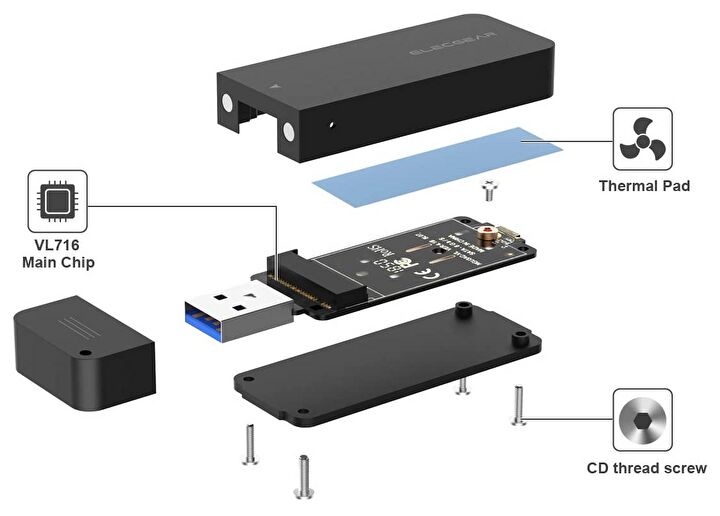
ORICO、mSATA対応

mSATA SSDに対応の「ORICO」の製品です。上記の「ElecGear」の製品と同様に、SSD / ケースともにネジ留めとなりますが、アルミ製ボディのシルバー色とデザインが秀逸。上の画像のように、シルバーのPCやMacにもマッチします。
ただし、1.5AのmSATAでないと、読み込みエラーとなるとのAmazon レビューの書き込みがあります。ちなみに、手元にあるSUNEASTのmSATA SSDは1.5Aか否か 確認できておりません。
Mac miniならドッキングステーションも候補

詳細は以下の記事に掲載していますが、Mac miniならドッキングステーションもおすすめです。

USBハブとSSD接続ポートを兼ね備えた製品ですが、以下のように 2.5インチ SSD / HDDとSATA / PCIe M.2 SSDを増設できる製品もあります。
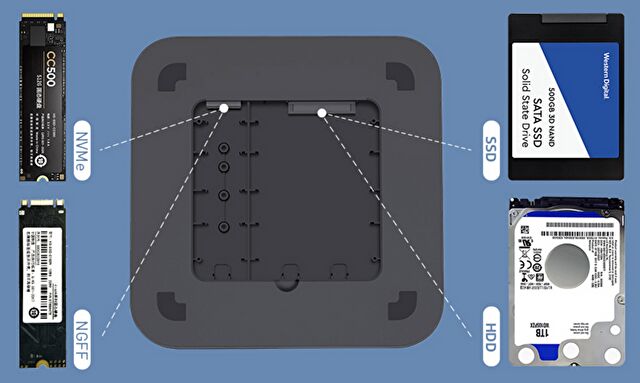
▼私のおすすめの製品はこちら。



















コメント